Web Companion Applicazione Indesiderata
Applicazioni Potenzialmente IndesiderateConosciuto anche come: Web Companion applicazione potenzialmente indesiderata
Ottieni una scansione gratuita e controlla se il tuo computer è infetto.
RIMUOVILO SUBITOPer utilizzare tutte le funzionalità, è necessario acquistare una licenza per Combo Cleaner. Hai a disposizione 7 giorni di prova gratuita. Combo Cleaner è di proprietà ed è gestito da RCS LT, società madre di PCRisk.
Rimuovere Web Companion applicazione potenzialmente indesiderata
Cos'è Web Companion?
Sviluppata da Adaware (precedentemente nota come Lavasoft), l'applicazione Web Companion è promosso come un software di tipo antivirus progettato per proteggere i computer da infezioni da malware e violazioni della privacy. In realtà, è classificata come un'applicazione potenzialmente indesiderata (PUA) a causa del modo in cui gli sviluppatori la distribuiscono. Le app di questo tipo vengono spesso installate dagli utenti inavvertitamente, consentendo così al software di apportare modifiche alle impostazioni del browser.
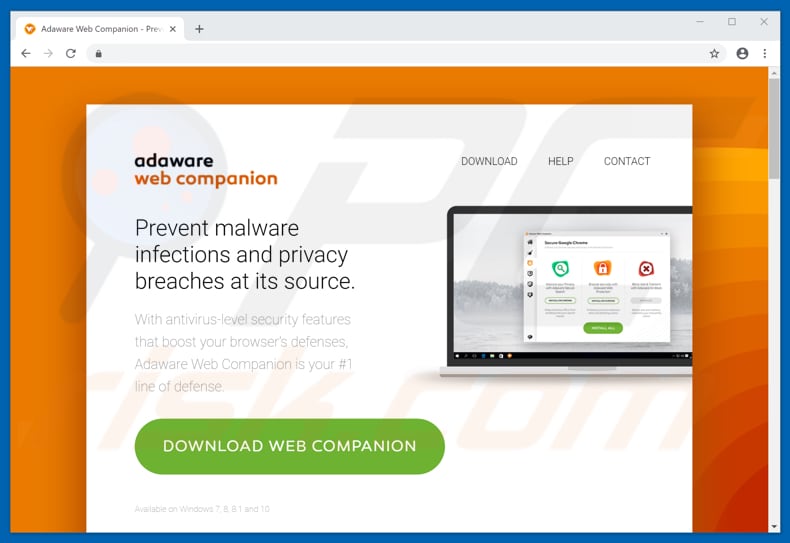
Durante l'installazione di Web Companion, il programma di installazione richiede l'autorizzazione per apportare modifiche alle impostazioni del browser. Molti utenti saltano le fasi di installazione del software e accettano tutto, inconsapevoli dei rischi. Al momento della ricerca, il programma di installazione di Web Companion promuoveva i motori di ricerca Bing, Yandex e Yahoo. Pertanto, dare il permesso di modificare le impostazioni del browser comporterà l'assegnazione del motore di ricerca predefinito, dell'URL della nuova scheda e delle opzioni della home page a uno di questi siti Web. Come accennato in precedenza, questa app è classificata come PUA, poiché gli sviluppatori la promuovono utilizzando metodi ingannevoli come il "raggruppamento". Pertanto, viene spesso installato involontariamente. Non fidarti delle applicazioni distribuite utilizzando metodi ingannevoli. Sebbene Web Companion non sia un programma dannoso, molte PUA vengono distribuite in pacchetti che potrebbero includere adware e browser hijacker.
| Nome | Web Companion applicazione potenzialmente indesiderata |
| Tipo di minaccia | PUP (programma potenzialmente indesiderato), PUA (applicazione potenzialmente indesiderata) |
| Nomi rilevati | DrWeb (Program.Unwanted.3914), ESET-NOD32 (Una variante di MSIL/WebCompanion.C indesiderata), Fortinet (Riskware/WebCompanion), Sophos AV (Generica PUA BJ (PUA)), Lista completa (VirusTotal) |
| Sintomi | Un programma che non ricordi di aver installato è apparso improvvisamente sul tuo computer. La nuova applicazione sta eseguendo scansioni del computer e visualizza messaggi di avviso sui problemi rilevati. Chiede il pagamento per eliminare gli errori presumibilmente trovati. |
| Metodi distributivi | Annunci pop-up ingannevoli, programmi di installazione di software gratuiti (bundling), programmi di installazione di flash player falsi. |
| Danni | Perdita monetaria (acquisto non necessario di software falso), popup di avviso indesiderati, rallentamento delle prestazioni del computer. |
| Rimozione dei malware (Windows) |
Per eliminare possibili infezioni malware, scansiona il tuo computer con un software antivirus legittimo. I nostri ricercatori di sicurezza consigliano di utilizzare Combo Cleaner. Scarica Combo CleanerLo scanner gratuito controlla se il tuo computer è infetto. Per utilizzare tutte le funzionalità, è necessario acquistare una licenza per Combo Cleaner. Hai a disposizione 7 giorni di prova gratuita. Combo Cleaner è di proprietà ed è gestito da RCS LT, società madre di PCRisk. |
Molte app vengono distribuite utilizzando il "raggruppamento" e altri metodi simili. Alcuni esempi sono Lowe Registry Cleaner, Power PC Care 2018, e Advance PC Protector. In generale, queste app vengono promosse come strumenti e funzionalità "utili", tuttavia, poche forniscono le funzionalità promesse. La maggior parte causa problemi e riduce la qualità della navigazione, causa reindirizzamenti indesiderati, fornisce annunci, ecc.
Come sono state installate applicazioni potenzialmente indesiderate sul mio computer?
Il sito Web ufficiale può essere utilizzato per scaricare Web Companion, tuttavia, se è stato installato involontariamente, probabilmente ciò è accaduto quando gli sviluppatori di software hanno utilizzato il metodo "bundling" (menzionato sopra). Il raggruppamento è un metodo di marketing ingannevole utilizzato per indurre le persone a installare app potenzialmente indesiderate insieme ad altri software. Gli sviluppatori nascondono queste app in "Personalizzate", "Avanzate" e altre impostazioni ed opzioni simili delle impostazioni di download o installazione. Le informazioni sull'inclusione di PUA nelle strutture non vengono divulgate correttamente. Possono passare facilmente inosservati, soprattutto se i passaggi di installazione e download vengono saltati e tutte le impostazioni rimangono invariate.
Come evitare l'installazione di applicazioni potenzialmente indesiderate?
Durante l'installazione o il download del software, selezionare tutte le impostazioni o opzioni "Avanzate", "Personalizzate" e altre simili, deselezionare (disattivare) le applicazioni indesiderate e solo dopo completare il processo di download ed installazione. Evita di utilizzare downloader di software di terze parti, torrent o altre reti peer-to-peer e fonti non ufficiali o non affidabili per scaricare software. Usa solo canali ufficiali (siti web) e link diretti. Tieni presente che i criminali informatici investono tempo e denaro nella progettazione degli annunci e, pertanto, la maggior parte delle pubblicità intrusive sembrerà legittima. Una volta cliccati, tuttavia, spesso reindirizzano a siti Web indesiderati o inaffidabili come pornografia, giochi d'azzardo, appuntamenti per adulti e così via. Se si verificano questi reindirizzamenti o annunci che li provocano, verificare la presenza di estensioni, componenti aggiuntivi e plug-in indesiderati installati nel browser. Controlla anche l'elenco dei programmi installati sul tuo computer. Rimuovi tutte le voci sospette o indesiderate. Se il tuo computer è già infetto da PUA, ti consigliamo di eseguire una scansione con Combo Cleaner Antivirus per Windows per eliminarli automaticamente.
Screenshot dell'applicazione indesiderata Web Companion:
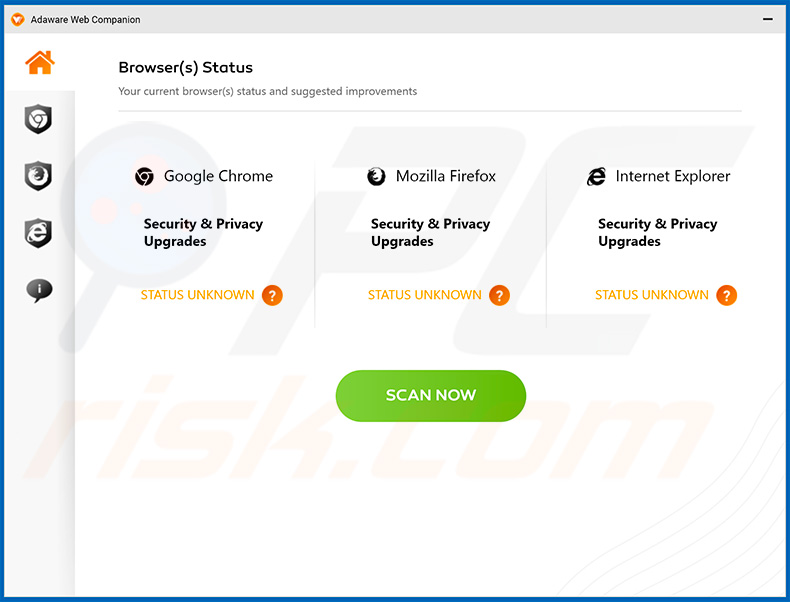
Configurazione dell'installazione di Web Companion:
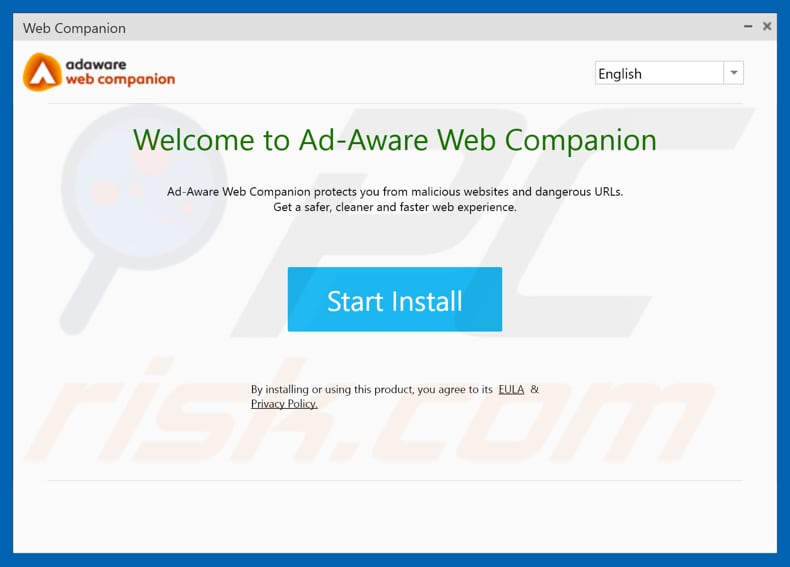
Il programma di installazione di Web Companion consente di modificare le impostazioni del browser:
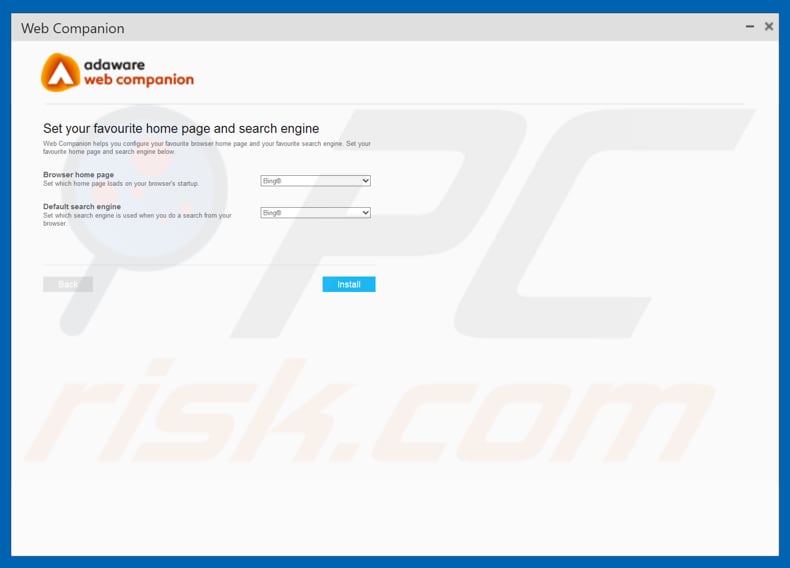
Ingannevole programma di installazione di software gratuito che raggruppa applicazioni indesiderate come Web Companion:
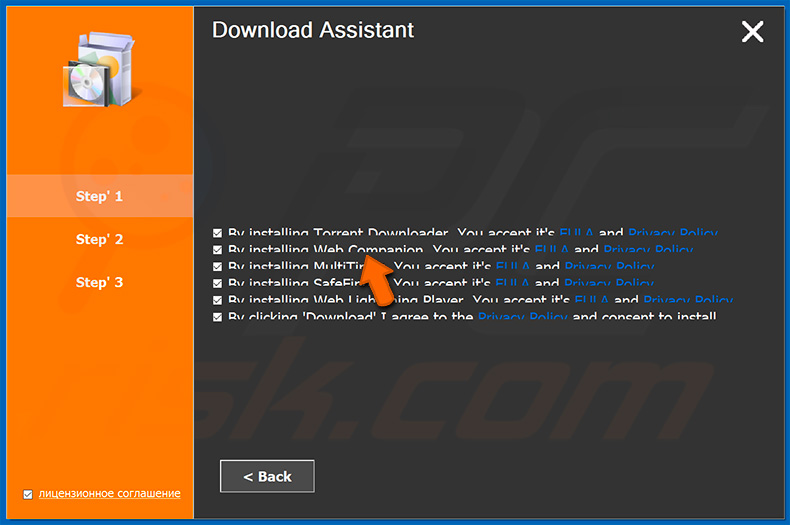
Processo di Web Companion in Task Manager di Windows:
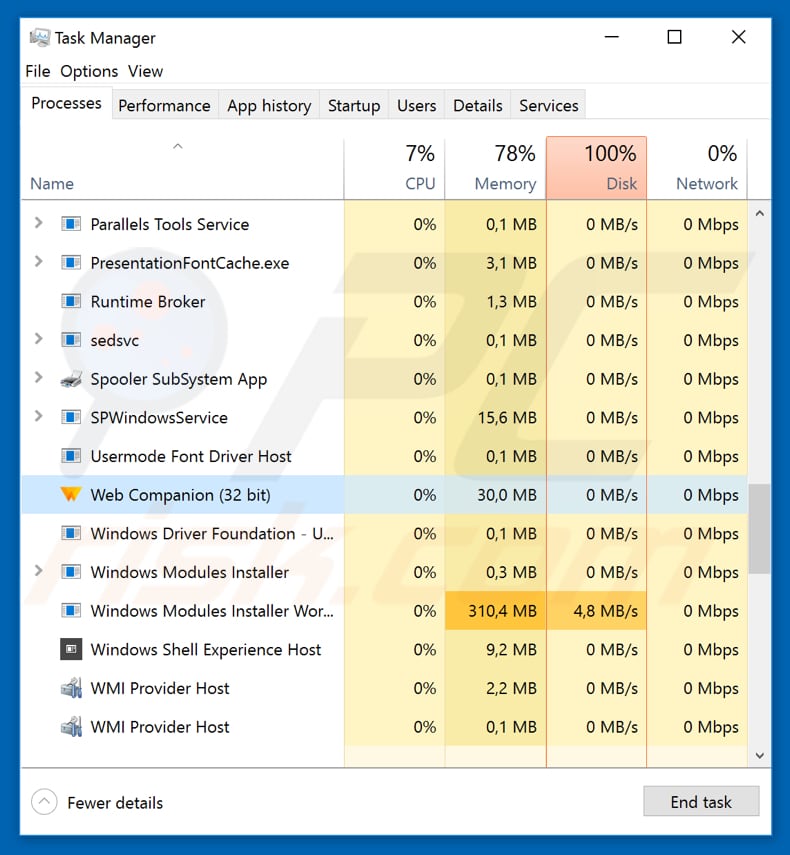
Rimozione automatica istantanea dei malware:
La rimozione manuale delle minacce potrebbe essere un processo lungo e complicato che richiede competenze informatiche avanzate. Combo Cleaner è uno strumento professionale per la rimozione automatica del malware consigliato per eliminare il malware. Scaricalo cliccando il pulsante qui sotto:
SCARICA Combo CleanerScaricando qualsiasi software elencato in questo sito, accetti le nostre Condizioni di Privacy e le Condizioni di utilizzo. Per utilizzare tutte le funzionalità, è necessario acquistare una licenza per Combo Cleaner. Hai a disposizione 7 giorni di prova gratuita. Combo Cleaner è di proprietà ed è gestito da RCS LT, società madre di PCRisk.
Menu:
- Cos'è Web Companion?
- STEP 1. Disinstalla le applicazioni ingannevoli utilizzando il Pannello di controllo.
- STEP 2. Rimuovere plug-in malevoli da Internet Explorer.
- STEP 3. Rimuovere estensioni canaglia da Google Chrome.
- STEP 4. Rimuovere plug-in fasulli da Mozilla Firefox.
- STEP 5. Rimuovere estensioni canaglia da Safari.
- STEP 6. Rimuovere plug-in pericolosi da Microsoft Edge.
Rimozione di applicazioni potenzialmente indesiderate:
Windows 10:

Pulsante destro del mouse nell'angolo in basso a sinistra dello schermo, nel menu di accesso rapido selezionare Pannello di controllo. Nella finestra aperta scegliere Disinstalla un programma.
Windows 7:

Fare clic su Start ("Windows Logo" nell'angolo in basso a sinistra del desktop), scegli Pannello di controllo. Individuare Programmi e fare clic su Disinstalla un programma.
macOS (OSX):

Fare clic su Finder, nella finestra aperta selezionare Applicazioni. Trascinare l'applicazione dalla cartella Applicazioni nel Cestino (che si trova nella Dock), quindi fare clic con il tasto destro sull'icona del Cestino e selezionare Svuota cestino.
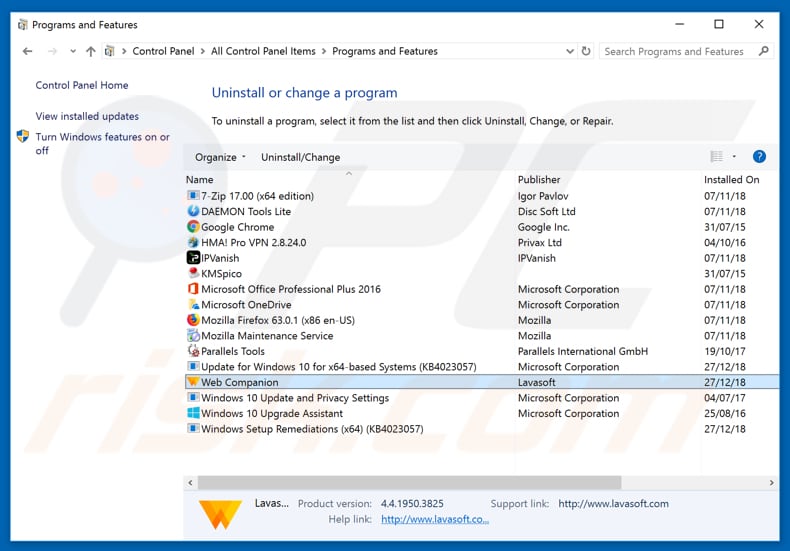
Nella finestra di disinstallazione programmi: cercare ogni programma sospetto recentemente installato, selezionare queste voci e fare clic su "Disinstalla" o "Rimuovi".
Dopo la disinstallazione, eseguire la scansione del computer alla ricerca di eventuali componenti indesiderati rimasti o infezioni di malware possibili con Il miglior software anti-malware.
SCARICA il programma di rimozione per infezioni da malware
Combo Cleaner controlla se il tuo computer è infetto. Per utilizzare tutte le funzionalità, è necessario acquistare una licenza per Combo Cleaner. Hai a disposizione 7 giorni di prova gratuita. Combo Cleaner è di proprietà ed è gestito da RCS LT, società madre di PCRisk.
Rimuovere estensioni canaglia dai browser Internet:
Al momento della ricerca, Web Companion non installava estensioni del browser indesiderate, tuttavia, alcune applicazioni indesiderate vengono installate insieme ad adware e browser hijacker. Se si verificano annunci indesiderati o reindirizzamenti indesiderati durante la navigazione in Internet, continua con la guida alla rimozione di seguito.
Video che mostra come rimuovere i componenti aggiuntivi del browser potenzialmente indesiderati:
 Rimuovere componenti aggiuntivi malevoli da Internet Explorer:
Rimuovere componenti aggiuntivi malevoli da Internet Explorer:
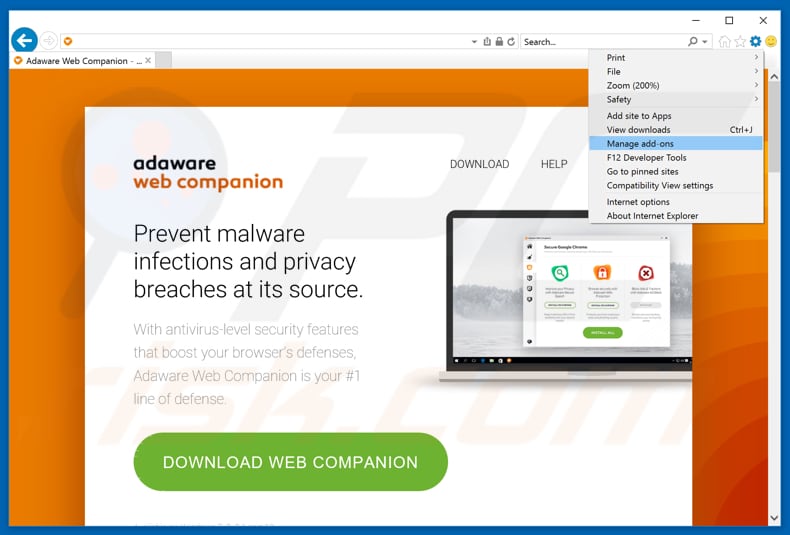
Fare clic sull'icona "ingranaggio"![]() (nell'angolo in alto a di Internet Explorer), selezionare "gestisci componenti aggiuntivi" e selezionare ogni programma sospetto recentemente installato e cliccare su "Rimuovi".
(nell'angolo in alto a di Internet Explorer), selezionare "gestisci componenti aggiuntivi" e selezionare ogni programma sospetto recentemente installato e cliccare su "Rimuovi".
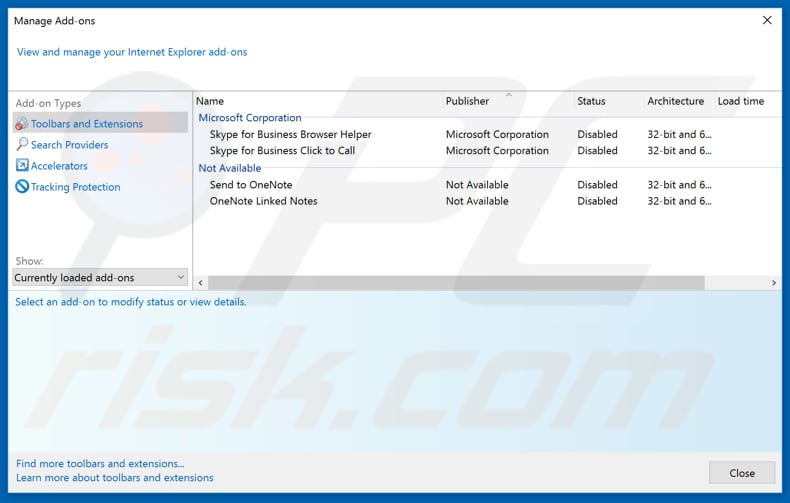
Metodo opzionale:
Se continui ad avere problemi con la rimozione di web companion applicazione potenzialmente indesiderata, ripristinare le impostazioni di Internet Explorer di default.
Windows XP: Fare clic su Start, fare clic su Esegui, nel tipo di finestra inetcpl.cpl ha aperto Nella finestra aperta fare clic sulla scheda Avanzate, quindi fare clic su Ripristina.

Windows Vista e Windows 7: Fare clic sul logo di Windows, nella casella Tipo di ricerca start inetcpl.cpl e fare clic su Inserisci. Nella finestra aperta fare clic sulla scheda Avanzate, quindi fare clic su Ripristina.

Windows 8: Aprire Internet Explorer e fare clic sull'icona ingranaggio. Selezionare Opzioni Internet. Nella finestra aperta, selezionare la scheda Avanzate e fare clic sul pulsante Reset.

Nella finestra aperta, selezionare la scheda Avanzate

Fare clic sul pulsante Reset.

Confermare che si desidera ripristinare le impostazioni di Internet Explorer di default facendo clic sul pulsante Reset.

 Rimuovere componenti aggiuntivi malevoli da Google Chrome:
Rimuovere componenti aggiuntivi malevoli da Google Chrome:
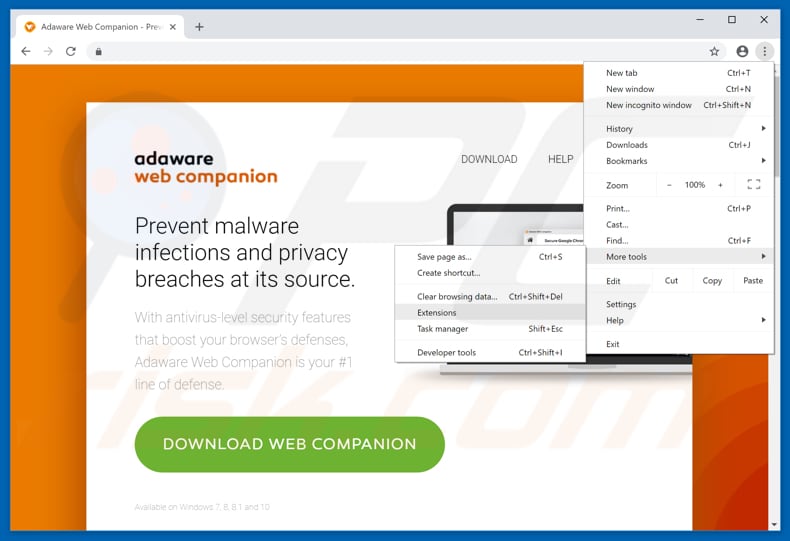
Fare clic sull'icona di menu Chrome ![]() (in alto a destra di Google Chrome), selezionare "Strumenti" e fare clic su "Estensioni". Individuare ogni app sospetta recentemente installata e fare clic sull'icona del cestino.
(in alto a destra di Google Chrome), selezionare "Strumenti" e fare clic su "Estensioni". Individuare ogni app sospetta recentemente installata e fare clic sull'icona del cestino.
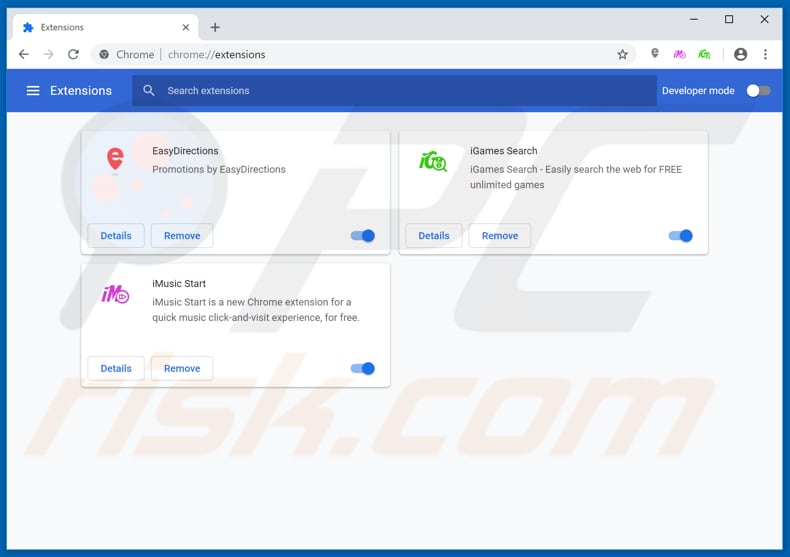
Metodo opzionale:
Se continuate ad avere problemi con la rimozione di web companion applicazione potenzialmente indesiderata, resettate le impostazioni di Google Chrome. Cliccate sull'icona menu du Chrome ![]() (nell'angolo in alto a destra di Google Chrome) e selezionate Impostazioni. Scendete fino in fondo. Cliccate sul link Avanzate….
(nell'angolo in alto a destra di Google Chrome) e selezionate Impostazioni. Scendete fino in fondo. Cliccate sul link Avanzate….

Scendete fino in fondo alla pagina e cliccate su Ripristina (Ripristina le impostazioni originali).

Nella finestra che si aprirà, confermate che volete ripristinare Google Chrome cliccando su Ripristina.

 Rimuovere plug-ins canaglia da Mozilla Firefox:
Rimuovere plug-ins canaglia da Mozilla Firefox:
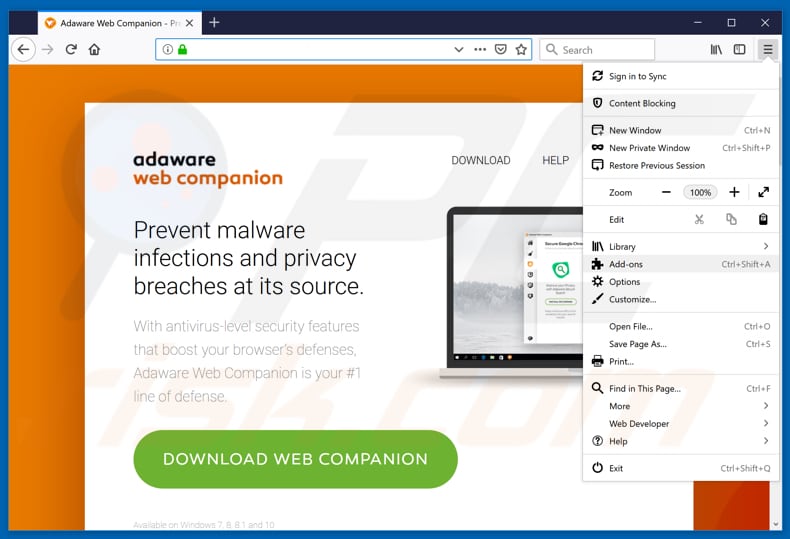
Fai clic sul menu Firefox![]() (nell'angolo in alto a della finestra principale), selezionare "componenti aggiuntivi". Clicca su "Estensioni", nella finestra che si apre, cercare e rimuovere ogni plug in sospetto recentemente installato.
(nell'angolo in alto a della finestra principale), selezionare "componenti aggiuntivi". Clicca su "Estensioni", nella finestra che si apre, cercare e rimuovere ogni plug in sospetto recentemente installato.
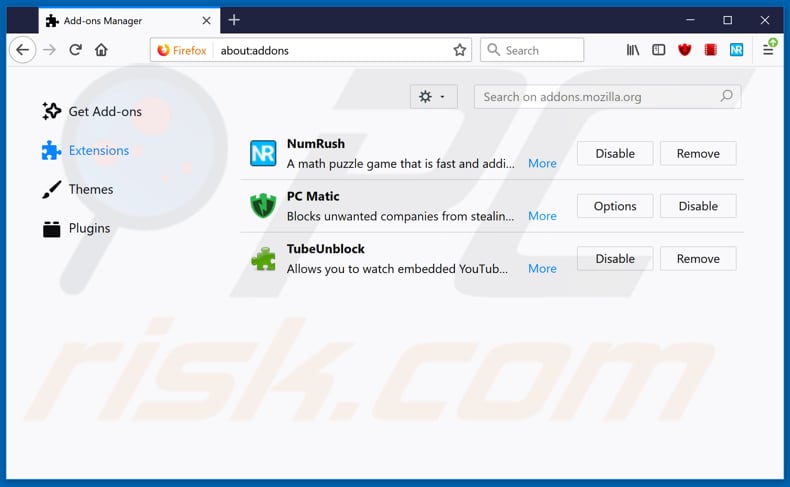
Metodo Opzionale:
Gli utenti di computer che hanno problemi con la rimozione di web companion applicazione potenzialmente indesiderata, possono ripristinare le impostazioni di Mozilla Firefox.
Apri Mozilla Firefox, in alto a destra della finestra principale fare clic sul menu Firefox, ![]() nel menu aperto fare clic sull'icona Open Menu Guida,
nel menu aperto fare clic sull'icona Open Menu Guida, ![]()

Selezionare Informazioni Risoluzione dei problemi.

nella finestra aperta fare clic sul pulsante Ripristina Firefox.

Nella finestra aperta confermare che si desidera ripristinare le impostazioni di Mozilla Firefox predefinite facendo clic sul pulsante Reset.

 Rimuovi estensioni malevole da Safari:
Rimuovi estensioni malevole da Safari:

Assicurati che il tuo browser Safari è attivo, fare clic sul menu Safari, e selezionare Preferenze ....

Nella finestra aperta cliccare Estensioni, individuare qualsiasi estensione sospetta installato di recente, selezionarla e cliccare su Disinstalla
Metodo opzionale:
Assicurati che il tuo browser Safari sia attivo e clicca sul menu Safari. Dal menu a discesa selezionare Cancella cronologia e dati Sito...

Nella finestra aperta selezionare tutta la cronologia e fare clic sul pulsante Cancella cronologia.

 Rimuovi estensioni malevole da Microsoft Edge:
Rimuovi estensioni malevole da Microsoft Edge:

Fai clic sull'icona del menu Edge![]() (nell'angolo in alto a destra di Microsoft Edge), seleziona "Estensioni". Individua tutti i componenti aggiuntivi sospetti installati di recente e fai clic su "Rimuovi" sotto i loro nomi.
(nell'angolo in alto a destra di Microsoft Edge), seleziona "Estensioni". Individua tutti i componenti aggiuntivi sospetti installati di recente e fai clic su "Rimuovi" sotto i loro nomi.

Metodo opzionale:
Se i problemi con la rimozione di web companion applicazione potenzialmente indesiderata persistono, ripristinare le impostazioni del browser Microsoft Edge. Fai clic sull'icona del menu Edge ![]() (nell'angolo in alto a destra di Microsoft Edge) e selezionare Impostazioni.
(nell'angolo in alto a destra di Microsoft Edge) e selezionare Impostazioni.

Nel menu delle impostazioni aperto selezionare Ripristina impostazioni.

Seleziona Ripristina le impostazioni ai loro valori predefiniti. Nella finestra aperta, confermare che si desidera ripristinare le impostazioni predefinite di Microsoft Edge facendo clic sul pulsante Ripristina.

- Se questo non ha aiutato, seguire queste alternative istruzioni che spiegano come ripristinare Microsoft Edge.
Sommario:
 Più comunemente gli adware o applicazioni potenzialmente indesiderate si infiltrano nel browser Internet dell'utente attraverso il download di software gratuiti. Si noti che la fonte più sicura per il download di software libero è il siti degli sviluppatori. Per evitare l'installazione di adware bisogna stare molto attenti durante il download e l'installazione di software libero. Quando si installa il programma gratuito già scaricato scegliere le opzioni di installazione personalizzata o avanzata - questo passo rivelerà tutte le applicazioni potenzialmente indesiderate che vengono installate insieme con il vostro programma gratuito scelto.
Più comunemente gli adware o applicazioni potenzialmente indesiderate si infiltrano nel browser Internet dell'utente attraverso il download di software gratuiti. Si noti che la fonte più sicura per il download di software libero è il siti degli sviluppatori. Per evitare l'installazione di adware bisogna stare molto attenti durante il download e l'installazione di software libero. Quando si installa il programma gratuito già scaricato scegliere le opzioni di installazione personalizzata o avanzata - questo passo rivelerà tutte le applicazioni potenzialmente indesiderate che vengono installate insieme con il vostro programma gratuito scelto.
Assistenza di rimozione:
Se si verificano problemi durante il tentativo di rimozione di web companion applicazione potenzialmente indesiderata dal tuo computer, chiedere assistenza nel nostro forum rimozione malware.
Lascia un commento:
Se disponi di ulteriori informazioni su web companion applicazione potenzialmente indesiderata o la sua rimozione ti invitiamo a condividere la tua conoscenza nella sezione commenti qui sotto.
Fonte: https://www.pcrisk.com/removal-guides/14231-web-companion-unwanted-application
Condividi:

Tomas Meskauskas
Esperto ricercatore nel campo della sicurezza, analista professionista di malware
Sono appassionato di sicurezza e tecnologia dei computer. Ho un'esperienza di oltre 10 anni di lavoro in varie aziende legate alla risoluzione di problemi tecnici del computer e alla sicurezza di Internet. Dal 2010 lavoro come autore ed editore per PCrisk. Seguimi su Twitter e LinkedIn per rimanere informato sulle ultime minacce alla sicurezza online.
Il portale di sicurezza PCrisk è offerto dalla società RCS LT.
I ricercatori nel campo della sicurezza hanno unito le forze per aiutare gli utenti di computer a conoscere le ultime minacce alla sicurezza online. Maggiori informazioni sull'azienda RCS LT.
Le nostre guide per la rimozione di malware sono gratuite. Tuttavia, se vuoi sostenerci, puoi inviarci una donazione.
DonazioneIl portale di sicurezza PCrisk è offerto dalla società RCS LT.
I ricercatori nel campo della sicurezza hanno unito le forze per aiutare gli utenti di computer a conoscere le ultime minacce alla sicurezza online. Maggiori informazioni sull'azienda RCS LT.
Le nostre guide per la rimozione di malware sono gratuite. Tuttavia, se vuoi sostenerci, puoi inviarci una donazione.
Donazione
▼ Mostra Discussione